
Trello ist eine dieser Produktivitätsanwendungen , die die Zusammenarbeit zwischen den Benutzern einfach und unterhaltsam macht. Für diejenigen, die es noch nicht wissen, wird Trello über Bretter gehandhabt und auf jedem Brett sehen wir verschiedene Karten, auf denen wir finden können, was jedes von ihnen benötigt. Auf diese Weise können wir unsere Arbeit so organisieren, dass wir zusammen mit Cloud-Speicherdiensten eine hervorragende Kombination bilden.
Um diese Anwendung optimal nutzen zu können, müssen wir wissen, wie sie verwendet wird und was wir hauptsächlich in ihr tun können.
So verwalten Sie Projekte in Trello
Sobald wir gelernt haben, mit der Anwendung umzugehen, und wissen, wie Projekte innerhalb der Anwendung verwaltet werden, werden wir eine Reihe von Tricks erläutern, damit die Produktivität noch höher und die Verwaltung effizienter wird.
1. Verwenden Sie Trello-Tastaturkürzel
Die Tastaturkürzel erleichtern uns zweifellos den Zugriff und beschleunigen die Arbeit am Computer. Nun, innerhalb von Trello werden wir auch in der Lage sein, davon zu profitieren und auf diese Weise produktiver zu sein. Sie sind nicht schwer zu erlernen und daher werden wir uns mit Leichtigkeit an sie erinnern.
Wenn wir zwischen verschiedenen Karten (Karten) navigieren möchten, müssen wir die Pfeile verwenden, und wir können auch jedes Mal verwenden, wenn wir eine Karte auswählen:
K
J
A
C
D
E
F
L
N
T
V
2. Aktivieren Sie Trello Desktop-Benachrichtigungen
Wenn wir uns für die Verwaltung unserer Arbeit mit Trello entschieden haben, müssen wir wissen, was in der Anwendung geschieht. Eine gute Möglichkeit, sich dessen bewusst zu werden, besteht darin, Desktop-Benachrichtigungen zu aktivieren.
Um diese Benachrichtigungen zu aktivieren, müssen Sie rechts oben auf unseren Namen klicken. Einmal hier Konfiguration – Unter der Haube – Datenschutz – Inhaltskonfiguration – Benachrichtigungen in Chrome . Wenn wir es von einer Safari aus machen, sollten wir nur zu Einstellungen – Benachrichtigungen gehen.
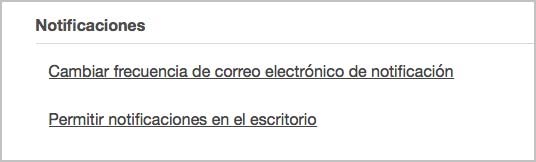
Sobald wir diese Benachrichtigungen erhalten, werden wir über alles informiert, was in der App geschieht. Wenn sich der Status einer Aufgabe geändert hat, wenn sie uns auf einer Karte erwähnen, weil sie unsere Hilfe oder Zusammenarbeit benötigen oder wenn zum Beispiel eine neue Aufgabe erstellt wurde.
3. Integration von Google Drive und Dropbox Trello
Wir können unser Trello-Konto mit Google Drive oder Dropbox verbinden, damit wir leicht auf diese Dateien zugreifen können. Alles was wir tun müssen, ist in das Menü auf der rechten Seite zu gehen, das wir in jeder Karte finden und “Anhang” auswählen .
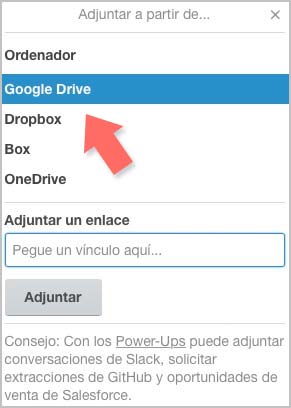
Auf diese Weise haben wir die Möglichkeit, beide Konten miteinander zu verbinden. Eine andere Möglichkeit besteht darin, die Adresse eines interessanten Dokuments zu kopieren, das wir im Internet gefunden haben.
4. Erstellen Sie Karten per E-Mail Trello
Jede Trello-Karte hat eine eigene E-Mail-Adresse und daher können wir Daten direkt an eine Karte senden. Wenn wir die spezifische Adresse jeder Karte wissen wollen, müssen wir in den Abschnitt “Menü anzeigen” – “Konfiguration von E-Mail an Bord” gehen.
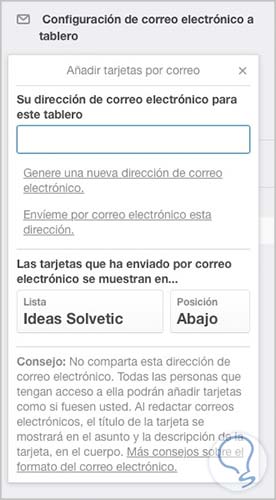
Hier müssen wir uns entscheiden, welches Board wir auswählen möchten und oben sehen wir die Adresse, die vergeben wurde.
Mit diesen einfachen Tricks können wir produktiver arbeiten und bestimmte Aufgaben in der Anwendung leichter ausführen.